Градиент – это плавное переходное изменение цвета или тона от одного оттенка к другому. В After Effects вы можете легко создать градиенты для своей анимации, текстовых эффектов и фоновых элементов. Вот как это сделать:
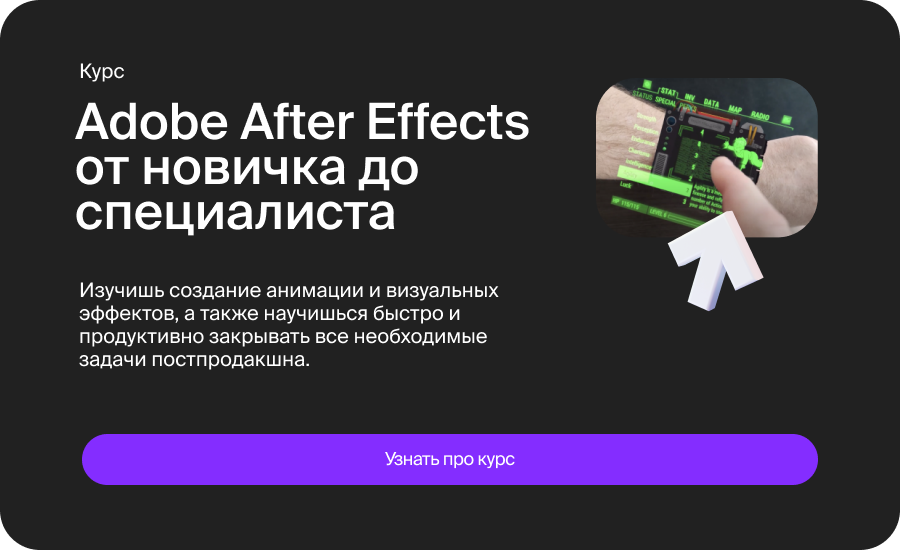
1. Создание композиции:
Откройте After Effects и создайте новую композицию, выбрав нужные параметры размера и продолжительности. Для этого выберите "Composition" > "New Composition".
2. Добавление элемента:
Добавьте элемент, к которому вы хотите применить градиент. Это может быть текст, форма или другой объект. Для добавления текста выберите "Layer" > "New" > "Text" и введите текст.
3. Создание градиента:
Выделите элемент, к которому хотите добавить градиент. В панели "Effect Controls" находится раздел "Fill". Он позволяет вам изменить цвет заливки. Чтобы создать градиент, нажмите на значок рядом с цветовой палитрой (обычно это квадрат со стрелкой) и выберите "Gradient".
4. Редактирование градиента:
После выбора "Gradient" у вас откроется палитра градиента. Вы можете редактировать градиент, добавляя и удаляя точки. Каждый точка определяет цвет и местоположение на градиенте. Щелкните на точку, чтобы изменить ее цвет, двойной щелчок - чтобы изменить позицию.
5. Типы градиентов:
After Effects предлагает различные типы градиентов. Линейный градиент и радиальный градиент - наиболее распространенные. Линейный идет от одной точки к другой в линейной форме. Радиальный начинается с центральной точки и распространяется наружу.
6. Настройки градиента:
Помимо цветов и позиций, вы можете настроить другие параметры градиента. Это могут быть прозрачность, режим наложения и угол поворота.
7. Применение градиента к фону:
Вы также можете применить градиент к фоновому слою композиции. Для этого создайте новый фоновый слой (обычно через "Layer" > "New" > "Solid") и примените градиент к его заливке.
8. Анимация градиента:
Чтобы сделать градиент более интересным, вы можете анимировать его. Для этого используйте ключевые кадры и параметры градиента, такие как цвета и позиции точек. Создание плавных изменений градиента во времени добавит динамичности вашей анимации.
9. Сохранение и рендеринг:
После создания и настройки градиента, не забудьте сохранить проект. Затем вы можете перейти к рендерингу композиции, чтобы получить готовый видеофайл с анимированным градиентом.
Создание градиента в After Effects дает вам возможность добавить креативность и стиль к вашей анимации. Используйте разнообразные цветовые комбинации и настройки для создания уникальных эффектов и выразительных элементов в ваших проектах.
Создание градиента в After Effects дает вам возможность добавить креативность и стиль к вашей анимации. Используйте разнообразные цветовые комбинации и настройки для создания уникальных эффектов и выразительных элементов в ваших проектах.













